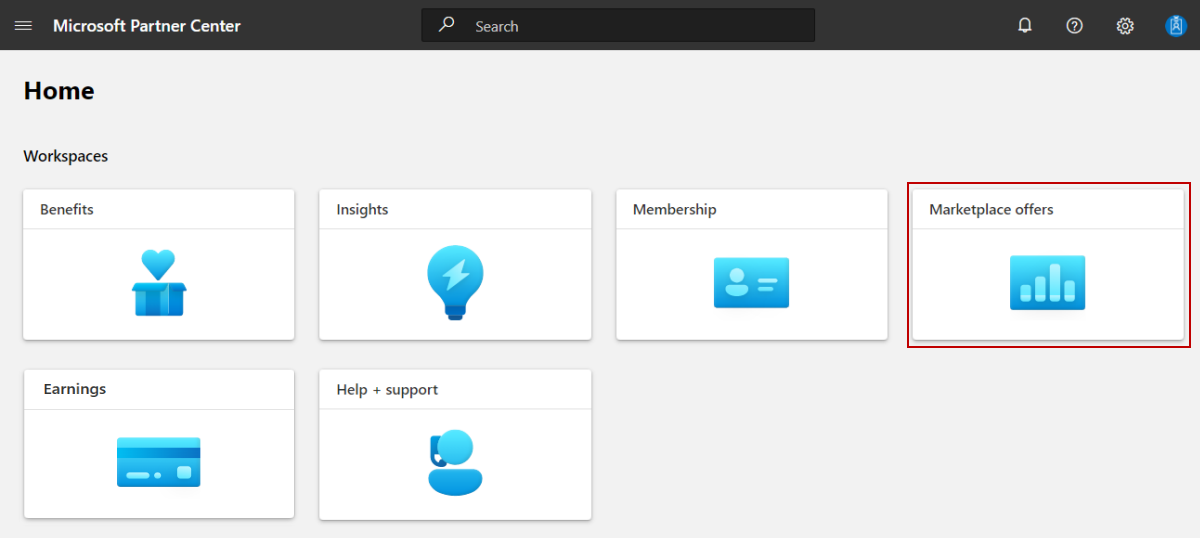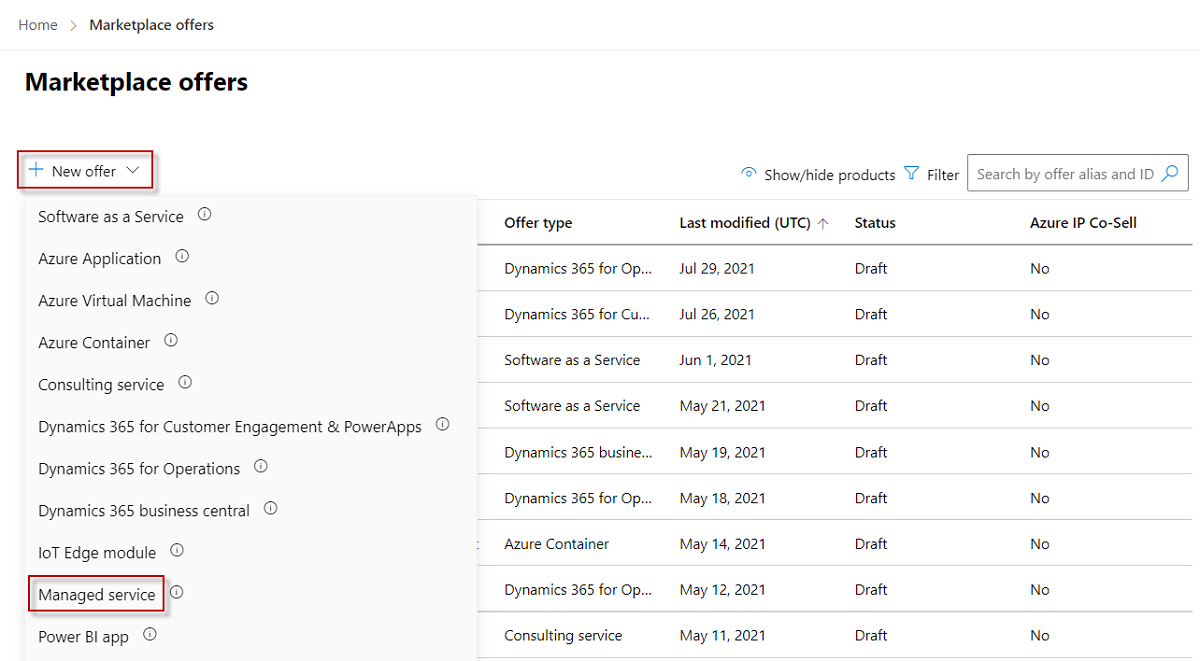Erstellen eines Managed Service-Angebots für den kommerziellen Marketplace
In diesem Artikel wird erläutert, wie Sie ein Managed Service-Angebot für den kommerziellen Microsoft-Marketplace mit Partner Center erstellen.
Vorbereitung
Um ein Managed Service-Angebot zu veröffentlichen, müssen Sie die folgenden Voraussetzungen erfüllen:
- Verfügen Sie über eine Lösungspartnerbezeichnung für Infrastruktur (Azure). Wenn Sie dies noch nicht getan haben, lesen Sie Planen eines Angebots für einen verwalteten Dienst. Es hilft Ihnen, die benötigten Ressourcen vorzubereiten, wenn Sie das Angebot im Partner Center erstellen.
- Sie müssen über ein Konto für den kommerziellen Marketplace in Partner Center verfügen und sicherstellen, dass Ihr Konto für das Programm des kommerziellen Marketplace registriert ist. Weitere Informationen finden Sie unter Erstellen eines kommerziellen Marketplace-Kontos in Partner Center und Überprüfen der Kontoinformationen beim Registrieren für ein neues Partner Center-Programm.
Erstellen eines neuen Angebots
Melden Sie sich bei Partner Center an.
Wählen Sie auf der Startseite die Kachel Marketplace-Angebote aus.
Wählen Sie auf der Seite "Marketplace-Angebote" + Neues Angebot>Verwalteter Dienstaus.
Geben Sie im Dialogfeld Neuer verwalteter Dienst eine Angebots-IDein. Dies ist ein eindeutiger Bezeichner für die einzelnen Angebote in Ihrem Konto. Diese ID ist ggf. in der URL des kommerziellen Marketplace-Eintrags und der Azure Resource Manager-Vorlagen sichtbar. Wenn Sie in diesem Feld beispielsweise testangebot-1 eingeben, wird die Angebotswebadresse
https://azuremarketplace.microsoft.com/marketplace/../test-offer-1.- Jedes Angebot in Ihrem Konto muss über eine eindeutige Angebots-ID verfügen.
- Verwenden Sie nur Kleinbuchstaben und Zahlen. Sie kann Bindestriche und Unterstriche, aber keine Leerzeichen enthalten und auf 50 Zeichen beschränkt sein.
- Nachdem Sie Erstellen ausgewählt haben, kann die Angebots-ID nicht mehr geändert werden.
Geben Sie einen Angebotsalias ein. Dieser Name wird für das Angebot in Partner Center verwendet. Sie ist in den Online-Stores nicht sichtbar und unterscheidet sich von dem Angebotsnamen, der den Kunden angezeigt wird.
Ordnen Sie das neue Angebot einem Herausgeber zu. Ein Herausgeber stellt ein Konto für die Organisation dar. Möglicherweise müssen Sie das Angebot unter einem bestimmten Herausgeber erstellen. Andernfalls können Sie einfach das Herausgeberkonto akzeptieren, bei dem Sie angemeldet sind.
Hinweis
Der ausgewählte Herausgeber muss im Programm des kommerziellen Marketplace registriert sein und kann nach der Angebotserstellung nicht mehr geändert werden.
Um das Angebot zu generieren und fortzufahren, wählen Sie Erstellen aus.
Details zum Setup
Dieser Abschnitt gilt nicht für diesen Angebotstyp.
Kundenleads
Wenn ein Kunde Interesse bekundet oder Ihr Produkt bereitstellt, erhalten Sie einen Lead im Arbeitsbereich Empfehlungen im Partner Center.
Sie können das Produkt auch mit Ihrem CRM-System (Customer Relationship Management) verbinden, um Leads dort zu verarbeiten.
Hinweis
Das Herstellen einer Verbindung mit einem CRM-System ist optional.
So konfigurieren Sie die Leadverwaltung in Partner Center
Wechseln Sie in Partner Center zur Registerkarte Angebotssetup.
Wählen Sie unter Kundenleads den Link Verbinden aus.
Wählen Sie im Dialogfeld Verbindungsdetails ein Ziel für Leads aus der Liste aus.
Füllen Sie alle angezeigten Felder aus. Ausführliche Schritte finden Sie in den folgenden Artikeln:
- Konfigurieren des Angebots zum Senden von Leads an die Azure-Tabelle
- Konfigurieren Ihres Angebots zum Senden von Leads an Dynamics 365 Customer Engagement (ehemals Dynamics CRM Online)
- Konfigurieren Ihres Angebots zum Senden von Leads an den HTTPS-Endpunkt
- Konfigurieren Ihres Angebots zum Senden von Leads an Marketo
- Konfigurieren Ihres Angebots zum Senden von Leads an Salesforce
Um die von Ihnen bereitgestellte Konfiguration zu überprüfen, wählen Sie Link validieren aus.
Wenn Sie die Verbindungsdetails konfiguriert haben, wählen Sie Verbindenaus.
Wählen Sie Entwurf speichern aus.
Nachdem Sie Ihr Angebot zur Veröffentlichung im Partnerzentrum eingereicht haben, überprüfen wir die Verbindung und senden Ihnen ein Testlead. Während Sie eine Vorschau des Angebots anzeigen, bevor es live geht, testen Sie Ihre Leadverbindung, indem Sie versuchen, das Angebot selbst in der Vorschauumgebung zu erwerben.
Tipp
Stellen Sie sicher, dass die Verbindung mit dem Leadziel aktualisiert bleibt, damit keine Leads verloren gehen.
Wählen Sie Entwurf speichern aus, bevor Sie zur nächsten Registerkarte Eigenschaften wechseln.
Nächster Schritt
- Konfigurieren von Angebotseigenschaften